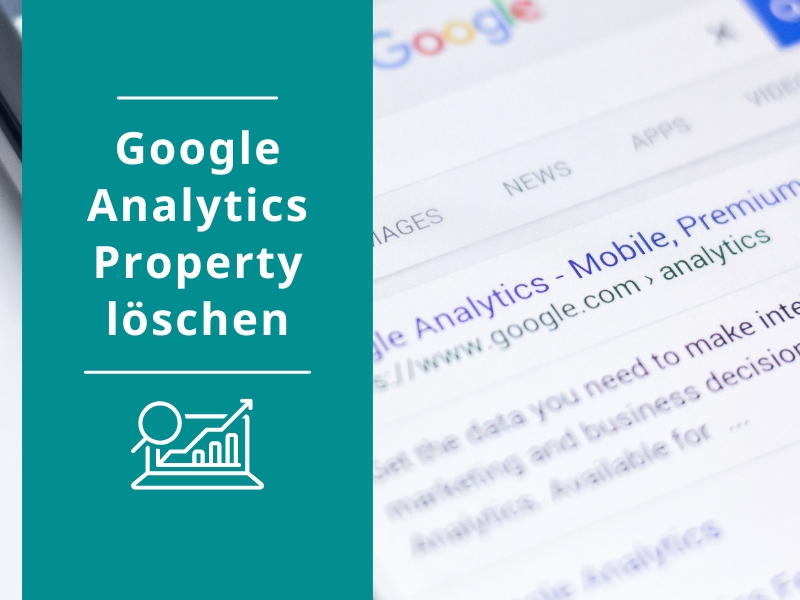Die Google Search Console (GSC) ist ein wichtiges Tool für die Suchmaschinenoptimierung (SEO). Wer mit SEO-Freelancern oder Agenturen zusammenarbeitet, wird in der Regel dazu aufgefordert, die Google Search Console freizugeben, um Zugriff auf die benötigten Daten der Domain zu geben.
In diesem Artikel erfährst du, wie du ganz einfach Nutzer in der Google Search Console hinzufügen kannst und was es dabei zu beachten gibt.
Voraussetzungen für die Freigabe
Damit du zu deinem Search Console Konto eine Person hinzufügen kannst, müssen ein paar grundlegende Voraussetzungen erfüllt sein:
- Die Webseite bzw. Property ist in der Google Search Console angelegt und auch bestätigt
- Du besitzt die notwendigen Rechte, um neue Nutzer hinzuzufügen
- Die E-Mail-Adresse des neuen Nutzers ist dir bekannt
Hinweis: Die E-Mail-Adresse des neuen Nutzers muss bereits mit einem Google-Konto verknüpft sein. Ist dies nicht der Fall, erhältst du beim Hinzufügen eine Fehlermeldung.
Anleitung: In der Google Search Console Nutzer hinzufügen
Nachfolgend erkläre ich dir Schritt-für-Schritt, wie du zur Search Console einen Benutzer hinzufügst.
Schritt 1: In die Google Search Console einloggen
Logge dich in der Google Search Console (GSC) ein.
Dies ist unter dem folgenden Link möglich: https://search.google.com/search-console/
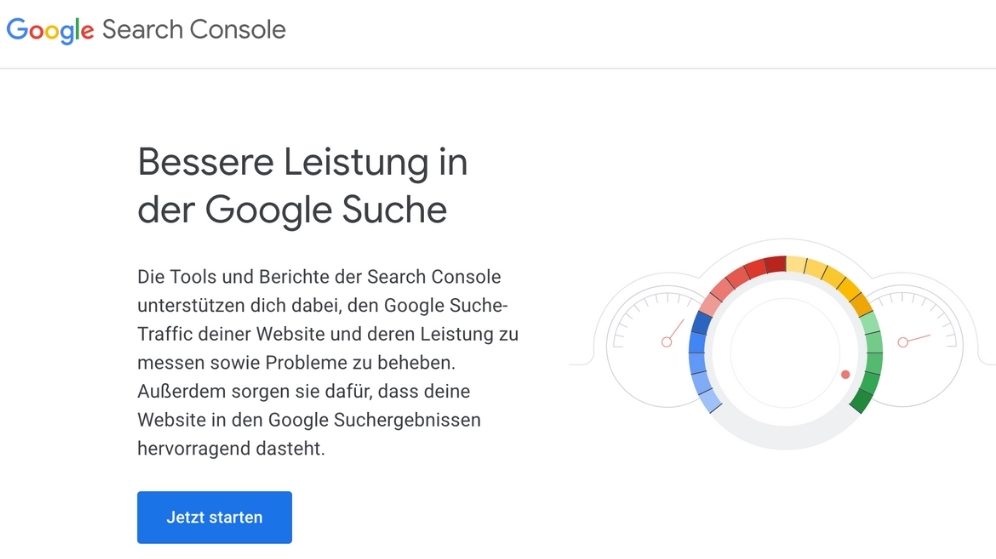
Schritt 2: Property auswählen
Wenn du mehrere Webseiten betreibst und verschiedene Properties angelegt sind, wähle aus der Liste auf der linken Seite die richtige Property aus.
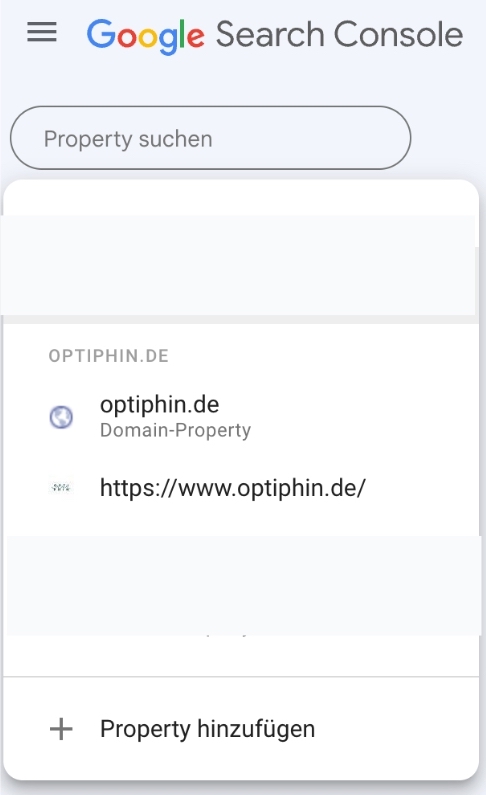
Schritt 3: Einstellungen öffnen
Scrolle anschließend links nach unten zu dem Menüpunkt “Einstellungen”. Öffne die Einstellungen und wähle den Punkt “Nutzer” und “Berechtigungen”. Mit einem Klick darauf öffnet sich eine neue Ansicht.
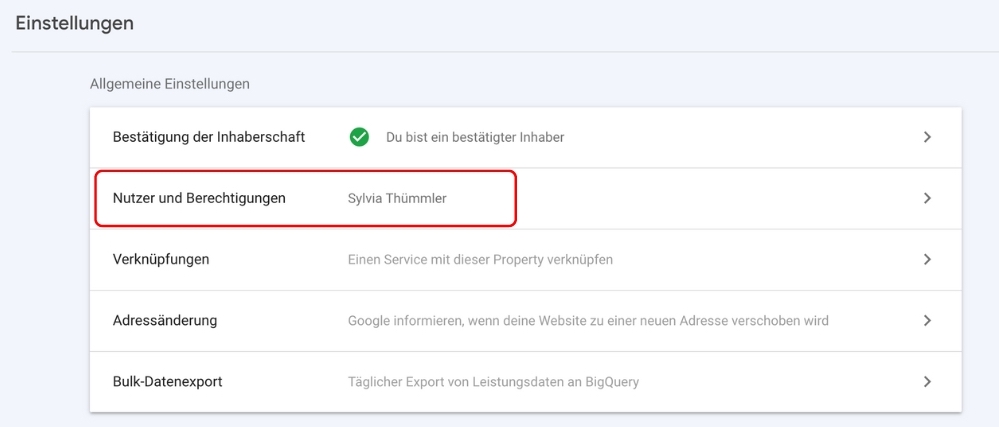
Schritt 4: Berechtigung wählen und Nutzer hinzufügen
Klicke auf “Nutzer hinzufügen”. Jetzt musst du nur noch die E-Mail-Adresse des neuen Nutzers eingeben und die Berechtigungsstufe auswählen. Mit einem Klick auf “Hinzufügen” bestätigst du deine Auswahl und der neue Nutzer hat Zugriff.
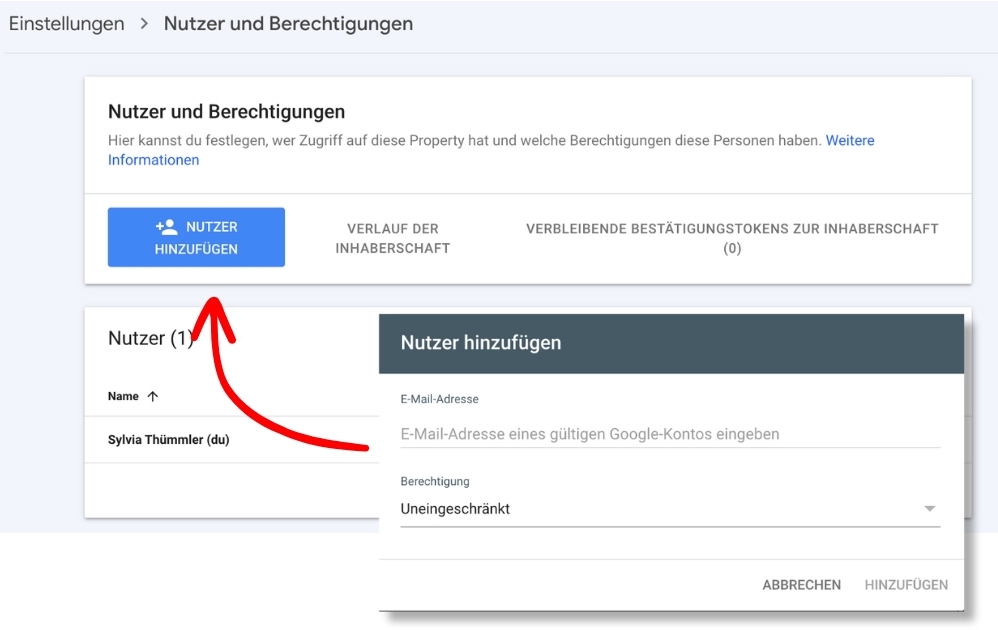
Hinweis: Der neu hinzugefügte Nutzer erhält keine automatische Benachrichtigung. Teile der betreffenden Person also separat mit, dass der Zugriff auf die Property ab sofort möglich ist.
Die unterschiedlichen Benutzerrechte in der GSC im Überblick
Die Berechtigungen für einzelne Nutzer werden in der Google Search Console immer auf Property-Ebene vergeben. Möglich ist dies sowohl für Domain-Properties als auch für URL-Präfix-Properties. Nachfolgend gehe ich auf die unterschiedlichen Rechte und Funktionen der einzelnen Berechtigungsstufen ein, die du in der Nutzerverwaltung auswählen kannst.
Bestätigter Inhaber
Der bestätigte Inhaber hat alle Berechtigungen für die Property innerhalb der Search Console. Nur ein einziges Konto kann die Berechtigungsstufe der bestätigten Inhaberschaft haben und jede Property muss mindestens einen bestätigten Inhaber besitzen. Die Inhaberschaft hat dieser Benutzer mit einem sogenannten Token nachgewiesen.
Bestätigte Inhaber einer Property können:
- Neue Nutzer hinzufügen oder entfernen
- Berechtigungen für Benutzer ändern
- Alle Einstellungen ändern
- Die Property löschen
Delegierter Inhaber
Delegierte Inhaber sind die zweite Art von Inhabern in der Search Console. Von diesen Inhabern kann es mehrere für eine Property geben. Delegierte Inhaber haben grundsätzlich die gleichen Berechtigungen wie bestätigte Inhaber und damit vollen Zugriff auf die Property.
Uneingeschränkter Nutzer
Uneingeschränkte Nutzer haben kompletten Zugriff auf die Daten in der Google Search Console und können zudem einige Einstellungen ändern.
Für folgende Dinge haben Nutzer dieser Art jedoch keine Rechte:
- Neue Inhaber oder delegierte Inhaber hinzufügen oder entfernen
- Die Google Search Console mit Analytics verknüpfen
Eingeschränkter Nutzer
Eingeschränkte Nutzer haben auch Zugriff auf alle Daten und Berichte zu der jeweiligen Property, können aber keine Einstellungen ändern und auch keine neuen Benutzer hinzufügen oder Berechtigungen aufheben.
Nutzer in der Google Search Console löschen
Das Löschen eines Nutzers in der Search Console ist ebenfalls in wenigen Schritten erledigt.
Auch hierfür wählst du zunächst die entsprechende Property aus. Scrolle in der Navigation nach unten zu dem Punkt „Einstellungen“. Klicke auf „Nutzer und Berechtigungen“. Dort siehst du eine Liste aller Nutzer. Wähle den zu löschenden Nutzer aus und klicke auf die drei Punkte neben dem Namen. Jetzt kannst du „Zugriffsrechte aufheben“ wählen. Wenn du dies tust, wird der ausgewählte Nutzer aus der Google Search Console entfernt.